我是【桃大喵学习记】,欢迎大家关注哟~,每天为你分享职场办公软件使用技巧干货!
——首发于微信号:桃大喵学习记
大家都知道,要想数据分析处理的结果准确率到达100%,必须要有良好的数据源,只有“好”的数据,才有好的结果!所以,要想做好数据分析处理,对数据清洗必不可少。今天就跟大家分享4个Excel数据清洗处理技巧,简单实用,职场必备!
技巧一、查找替换法
1、如下图所示,我们想去掉表格中产品名字横杠“_”及后面字母。
方法:
首先通过快捷键【Ctrl+H】调出【替换】窗口→然后在“查找内容”输入:_*,“替换为”为空→最后点击【全部替换】即可

2、如下所示,我们想替换掉产品名称中的星号“*”
方法:
首先通过快捷键【Ctrl+H】调出【替换】窗口→然后在“查找内容”输入:~*,“替换为”为空→最后点击【全部替换】即可。(备注:替换掉所有“*”,需要把查找内容改成:星号前加上波浪线(~),即 ~*)
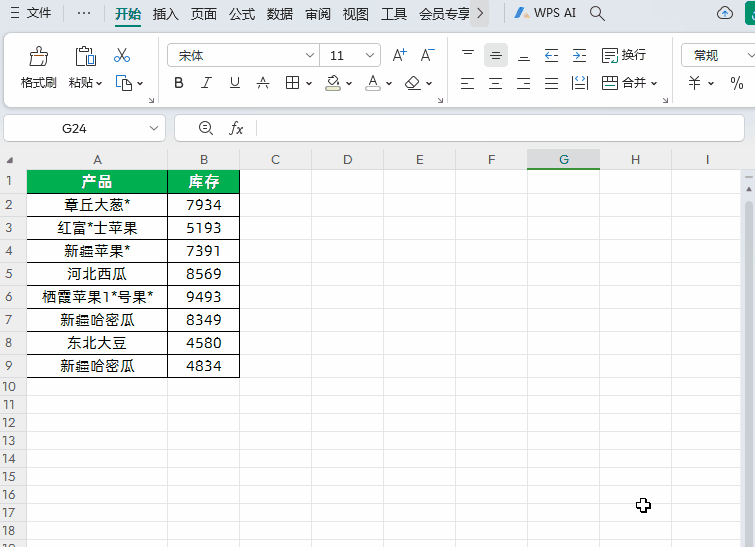
技巧二、分列法
1、用分列把文本数据转换成数值
有时候Excel表格数据数字左上角会显示一个绿色小三角,表示当前数值的格式为文本,文本的数值是无法进行求和运算。这个问题可以快速使用数据分列来解决。
方法:
首先选中数据区域→然后点击【数据】-【分列】→在弹出的“文本分列向导”对话框中点击2次【下一步】,直至点击【完成】即可,这样可以快速把文本格式改成常规格式了。
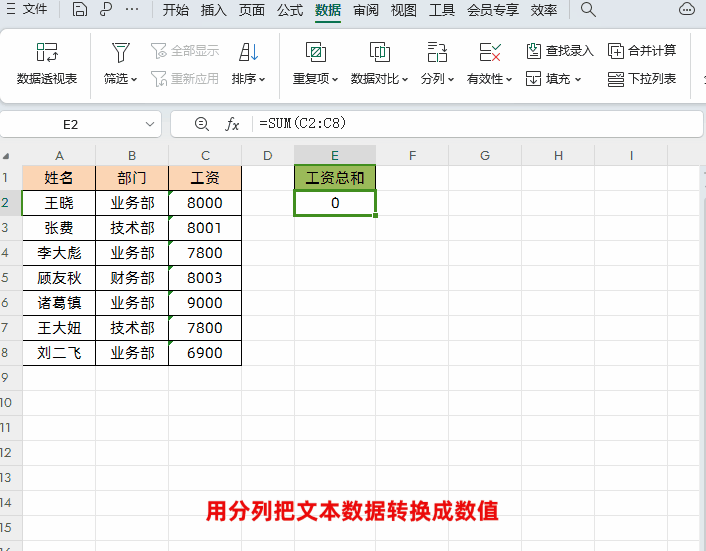
2、用分列纠正错误的日期格式
在Excel表格中我们经常会用到日期,但是日期格式只有【YYYY-MM-DD】与【YYYY/MM/DD】2种,其余的格式都是错误的,错误的日期格式是不能直接使用函数以及透视表来直接计算的,需要我们先转换成正确的日期格式。
方法:
首先选中错误日期格式数据区域→然后点击【数据】-【分列】→在弹出的“文本分列向导”对话框中点击2次【下一步】,在第三步中将格式设置为【日期】→最后直接点击【完成】即可。
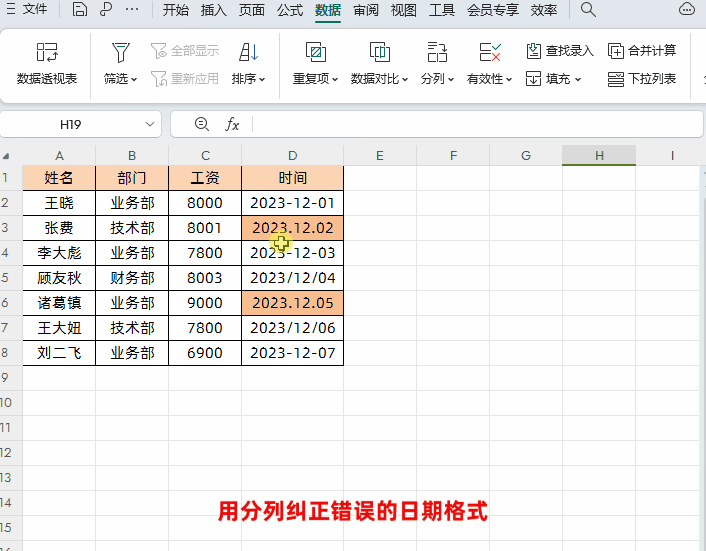
技巧三、函数法
有时我们会系统中导出Excel数据,有些字符在其它系统里面可以正常显示,但是在Excel表格中却不显示,但是又确实存在我们又看不到。这时候我们就可以使用CLEAN函数对查找值,及查找列数据都进行清洗,删除数据中不可见字符。
如下图所示,我们使用VLOOKUP函数查找左侧表格中“红富士苹果”的库存,却报错误值。
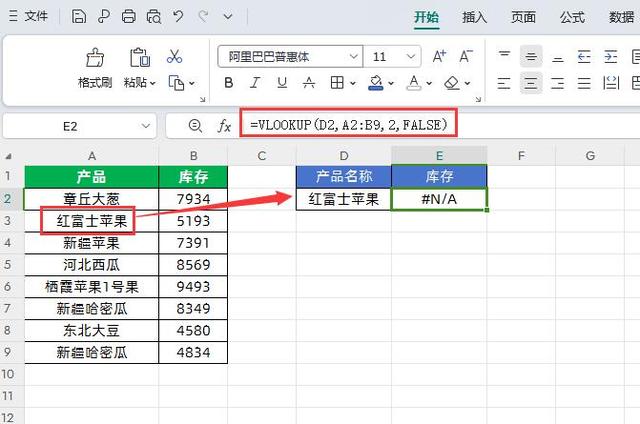
方法:
我们只需把查找公式修改成:
=VLOOKUP(D2,CLEAN(A2:B9),2,FALSE)
然后点击回车即可
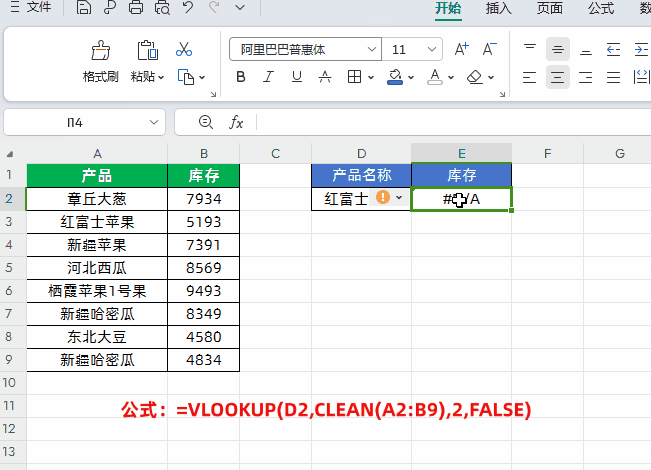
解读:
就是先使用CLEAN函数对查找区域进行数据清洗,去掉不可见字符,然后再使用VLOOKUP函数进行查找匹配。
以上就是【桃大喵学习记】今天的干货分享~觉得内容对你有所帮助,别忘了动动手指点个赞哦~。大家有什么问题欢迎关注留言,期待与你的每一次互动,让我们共同成长!
